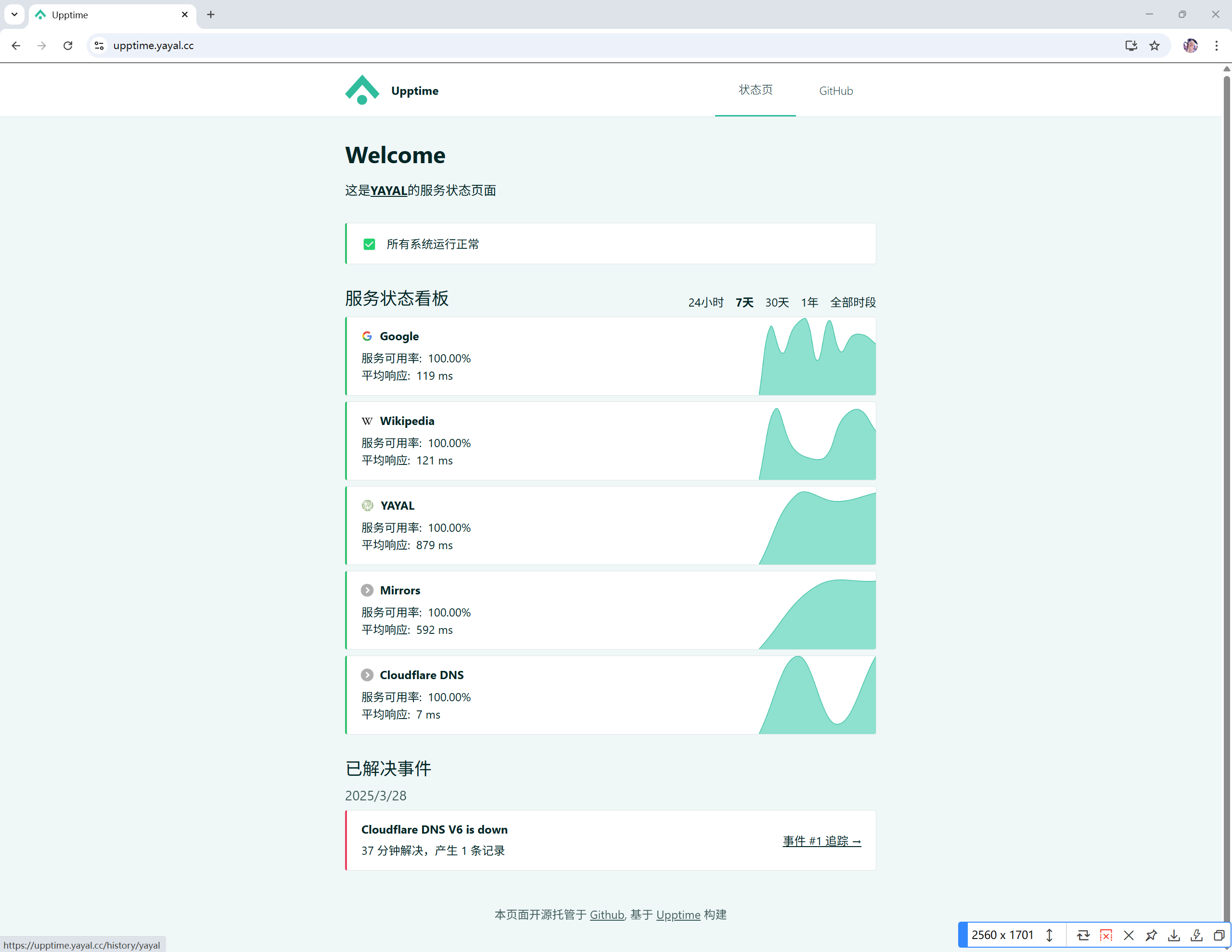腾讯云的 Ubuntu 使用 root + 密钥直接登录
腾讯云的 Ubuntu 系统默认时默认账户为 ubuntu,且禁止 root 直接登录,这里我们需要操作后使用 root + 密钥文件直接连接上服务器
1、初始化 root 密码
设置新密码需要输入两次
1 | sudo passwd root |
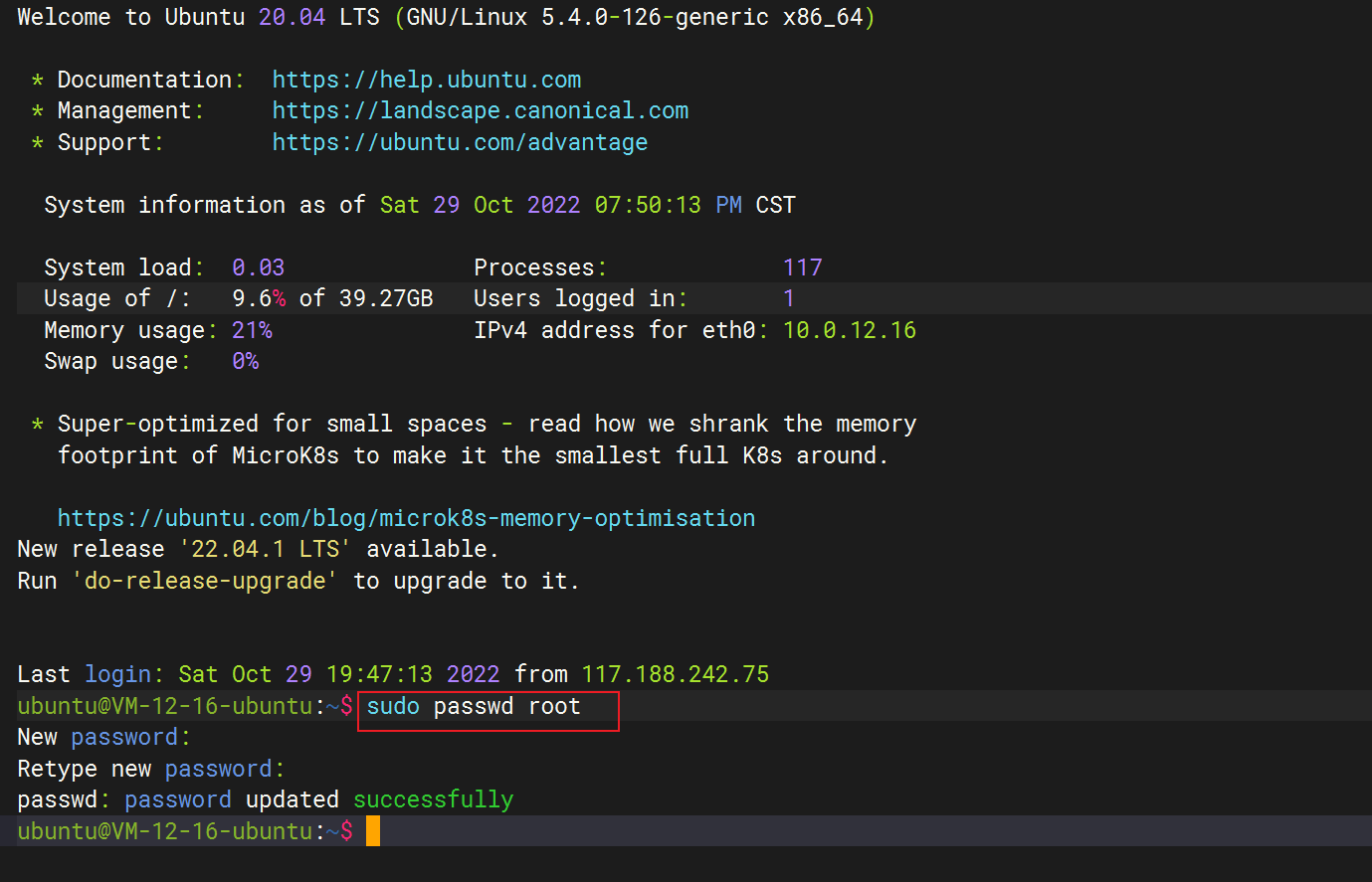
2、使用 root 登录
1 | su root |

3、允许 root 账户使用密钥登录
修改 ssh 配置,路径:/etc/ssh/sshd_config
1 | sudo vi /etc/ssh/sshd_config |
进入编辑页面后,找到 #PermitRootLogin prohibit-password ,将 # 去掉即可
1 | 此处修改解释 |
编辑完,按 ESC 键,: wq 保存退出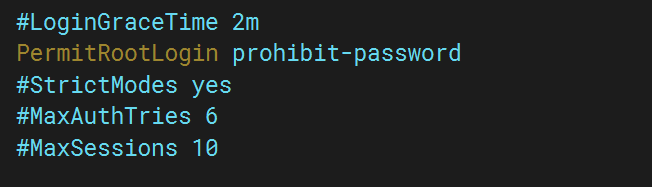
4、重启 ssh 服务
1 | sudo service ssh restart |
5、为 root 创建密钥
使用 cd 进入~/. ssh 目录下
1 | cd ~ |
ls 后可以看到有一个 authorized_keys 文件,之后使用命令 ssh-keygen -t rsa 生成私钥和公钥,遇到提示一直按 Enter 继续即可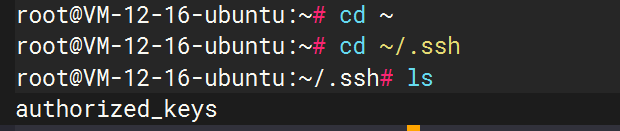
1 | ssh-keygen -t rsa |
现在使用 ls 可以看到生成了两个文件:id_rsah 和 id_rsa. pub,一个是私钥,一个是公钥,接需要下来将公钥添加到 authorized_keys 里去
1 | cat ~/.ssh/id_rsa.pub >> ~/.ssh/authorized_keys |
6、将私钥移动至本地
添加完成,我们需要把私钥下载到自己电脑,先私钥移动到 ubuntu 目录下
1 | cp -r id_rsa /home/ubuntu/ |
这里我使用 XFTP 连接服务器 FTP。现在我们可以看到这个 id_rsa 文件,但是直接拖到电脑上,发现没法用,这是没有权限, 使用 chmode 赋权
1 | cd /home/ubuntu |
现在再来拖到我电脑上就可以了,现在就可以使用 root+私钥来直接登录我们的服务器了
最后,私钥我们获取之后,为了安全起见建议将服务器上存储的私钥删除掉
1 | cd /home/ubuntu |
本博客所有文章除特别声明外,均采用 CC BY-NC-SA 4.0 许可协议。转载请注明来源 鸭鸭梨!
评论